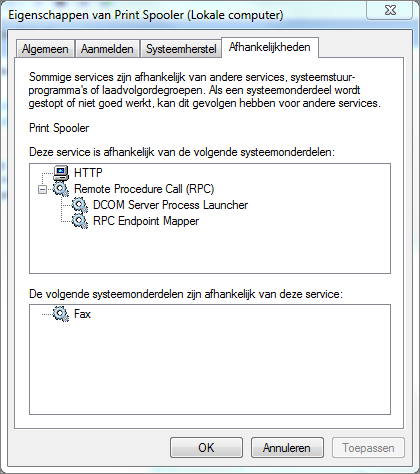-
Items
9.751 -
Registratiedatum
-
Laatst bezocht
Inhoudstype
Profielen
Forums
Store
Alles dat geplaatst werd door Dasle
-
Download en installeer Speccy. Start het programma en er zal nu een overzicht gemaakt worden van je hardware. Als dit gereed is selecteer je bovenaan " File - Publish Snapshot " en vervolgens bevestig je die keuze met " Yes ". In het venster dat nu opent krijg je een link te zien, kopieer nu die link en plak die in je volgende bericht. Dit (KLIK) filmpje laat zien hoe je een Speccy-logje moet plakken in je antwoord. Zo krijgen we een gedetailleerd overzicht van je hardware. ;-)
-

Laptop Toshiba sattelite , valt na enkele minuten uit.
Dasle reageerde op porphyrion711's topic in Archief Hardware algemeen
Als je naar je BIOS gaat, en de pc een tijdje laat draaien als je in de BIOS zit valt hij dan ook uit? -
Hoi Hert, Lukt het wel om in veilige modus op te starten? Druk tijdens het starten van je pc herhaaldelijk op de F8 toets en kies dan Veilige modus. Lukt dit?
-

Laptop Toshiba sattelite , valt na enkele minuten uit.
Dasle reageerde op porphyrion711's topic in Archief Hardware algemeen
Heb je tijdens het installeren de indruk dat de laptop warm of zeg maar te warm wordt? Voel eens aan de onderkant of op het toetsenbord en vind je de laptop dan warm of heet? Dat je laptop zomaar uitvalt zou wel eens op een verstopte CPU koeler kunnen wijzen. -
Hoi jenna, Probeer eens wat ProMind hierboven beschrijft, de grafische kaart verwijderen uit je pc en terug erin steken lost soms wel eens iets op. Controleer dan gelijk even of de pc niet vol stof zit, als je dan toch je grafische kaart eruit hebt is het makkelijk om deze stofvrij te maken indien nodig. Als de chip van je grafische kaart door slechte koeling te heet wordt krijg je vaak rare strepen en of blokjes.
-
Dan vermoed ik eigenlijk het zelfde als kweezie wabbit, waarschijnlijk is je HD beschadigd. In bericht 3 werd gevraagd een schijfcontrole te doen, heb je dit uitgevoerd en wat is het resultaat?
-

Laptop Toshiba sattelite , valt na enkele minuten uit.
Dasle reageerde op porphyrion711's topic in Archief Hardware algemeen
Hoi porphyrion711, Over het gebruik van en over een illegale Windows versie kunnen en mogen we je als forum niet verder helpen. Je kan de (Klik)forumregels nalezen als je dat wenst. Over het feit dat je laptop te pas en onpas uitvalt kunnen we wel ondersteuning bieden. M.v.g. Dasle -
De experts zijn verwittigd, als ze online komen helpen zij je verder.
-
Ja nu is het logje van Speccy goed Dus als je opstart heb je vaker geen beeld, hoe weet je dat je pc verder normaal start als je geen beeld hebt. Kun je horen dat Windows start?
-
Met het logje van Speccy is er iets niet goed gegaan. Download en installeer Speccy. Start het programma en er zal nu een overzicht gemaakt worden van je hardware. Als dit gereed is selecteer je bovenaan " File - Publish Snapshot " en vervolgens bevestig je die keuze met " Yes ". In het venster dat nu opent krijg je een link te zien, kopieer nu die link en plak die in je volgende bericht. Dit (KLIK) filmpje laat zien hoe je een Speccy-logje moet plakken in je antwoord.
-
We zullen eerst eens nagaan of malware of virussen de oorzaak zijn van je probleem. 1. Download HijackThis. Klik bij "HijackThis Downloads" op "Installer". Bestand HijackThis.msi opslaan. Daarna kiezen voor "uitvoeren". Hijackthis wordt nu op je PC geïnstalleerd, een snelkoppeling wordt op je bureaublad geplaatst. Als je geen netwerkverbinding meer hebt, kan je de download doen met een andere pc en het bestand met een usb stick overbrengen Als je enkel nog in veilige modus kan werken, moet je de executable downloaden. Sla deze op in een nieuwe map op de C schijf (bvb C:\hijackthis) en start hijackthis dan vanaf deze map. De logjes kan je dan ook in die map terugvinden. 2. Klik op de snelkoppeling om HijackThis te starten Klik ofwel op "Do a systemscan and save a logfile", ofwel eerst op "Scan" en dan op "Savelog". Er opent een kladblokvenster, hou gelijktijdig de CTRL en A-toets ingedrukt, nu is alles geselecteerd. Hou gelijktijdig de CTRL en C-toets ingedrukt, nu is alles gekopieerd. Plak nu het HJT logje in je bericht door CTRL en V-toets. Krijg je een melding ""For some reason your system denied writing to the Host file ....", klik dan gewoon door op de OK-toets. Let op : Windows Vista & 7 gebruikers dienen HijackThis als “administrator” uit te voeren via rechtermuisknop “als administrator uitvoeren". Indien dit via de snelkoppeling niet lukt voer je HijackThis als administrator uit in de volgende map : C:\Program Files\Trend Micro\HiJackThis of C:\Program Files (x86)\Trend Micro\HiJackThis. (Bekijk hier de afbeelding ---> Bijlage 12634) Dit (KLIK) filmpje kan je ook helpen om een hijackthis logje te plaatsen. 3. Na het plaatsen van je logje wordt dit door een expert (Kape of Kweezie Wabbit) nagekeken en begeleidt hij jou verder door het ganse proces.
-
De experts zijn verwittigd, zodra ze online komen helpen je ze verder. ;-)
-
Probeer eens een herstelpunt terug te zetten. Stel eventueel je belangrijke data veilig en zet dan een herstelpunt van voor het probleem terug. Hoe je dit doet lees je (Klik)hier
-
Zal de experts Kape en Kweezie Wabbit verwittigen, al ze online komen helpen zij je verder. ;-)
-
Daar je probleem zo uit het niets is onstaan lijkt het me een goed idee je pc eens na te kijken op eventuele malware infecties. 1. Download HijackThis. Klik bij "HijackThis Downloads" op "Installer". Bestand HijackThis.msi opslaan. Daarna kiezen voor "uitvoeren". Hijackthis wordt nu op je PC geïnstalleerd, een snelkoppeling wordt op je bureaublad geplaatst. Als je geen netwerkverbinding meer hebt, kan je de download doen met een andere pc en het bestand met een usb stick overbrengen Als je enkel nog in veilige modus kan werken, moet je de executable downloaden. Sla deze op in een nieuwe map op de C schijf (bvb C:\hijackthis) en start hijackthis dan vanaf deze map. De logjes kan je dan ook in die map terugvinden. 2. Klik op de snelkoppeling om HijackThis te starten Klik ofwel op "Do a systemscan and save a logfile", ofwel eerst op "Scan" en dan op "Savelog". Er opent een kladblokvenster, hou gelijktijdig de CTRL en A-toets ingedrukt, nu is alles geselecteerd. Hou gelijktijdig de CTRL en C-toets ingedrukt, nu is alles gekopieerd. Plak nu het HJT logje in je bericht door CTRL en V-toets. Krijg je een melding ""For some reason your system denied writing to the Host file ....", klik dan gewoon door op de OK-toets. Let op : Windows Vista & 7 gebruikers dienen HijackThis als “administrator” uit te voeren via rechtermuisknop “als administrator uitvoeren". Indien dit via de snelkoppeling niet lukt voer je HijackThis als administrator uit in de volgende map : C:\Program Files\Trend Micro\HiJackThis of C:\Program Files (x86)\Trend Micro\HiJackThis. (Bekijk hier de afbeelding ---> Bijlage 12634) Dit (KLIK) filmpje kan je ook helpen om een hijackthis logje te plaatsen. 3. Na het plaatsen van je logje wordt dit door een expert (Kape of Kweezie Wabbit) nagekeken en begeleidt hij jou verder door het ganse proces.
-
Rechtsklik op Print Spooler en kies Eigenschappen en ga naar het tabblad Afhankelijkheden Kijk dan eens van welke systeemonderdelen de services afhankelijk is. Als er een + voor staat klik je erop en kijk dan of deze services wel gestart zijn.
-
Als je rechtsklikt op Print Spooler kun je dan kiezen voor Starten?
-
Ga naar Start > Uitvoeren en typ in het uitvoervenster services.msc en druk op enter. Scrol nu naar de Print Spooler en controleer even de status van deze services.
-

Probleem met Verschillende hardware
Dasle reageerde op porphyrion711's topic in Archief Hardware algemeen
De bestanden kun je uitpakken met het gratis tooltje 7-zip wat je kan downloaden via de volgende link. 7-Zip Je dient enkel te kiezen voor 32bit of 64 bit naar gelang je besturingssyteem. -
Heb je toevallig nog een ander PCI kaartje liggen, maakt in principe niet uit wat of waar het voor dient. Als je dit kan installeren en zonder problemen kan gebruiken kun je een defect aan het PCI slot al enigzins uitsluiten.
-
Ja in je eerste bericht zeg je dat je niet verder komt dan je BIOS, dan word de kaart niet herkend door je systeem waardoor het in je BIOS blijft hangen. Dan zal er waarschijnlijk een defect aan de WLAN kaart zijn, een defect aan het PCI slot zou ook nog kunnen maar die kans acht ik vele malen kleiner.
-
Als de kaart de volgende keer dienst weigerd, kijk dan eens in apparaatbeheer of ze daar wel vermeld wordt. Rechtsklik dan op je draadloze netwerkkaart en kies Eigenschappen, op het tabblad Algemeen onder apparaatstatus word wel eens een foutcode vermeld.
-
Installeer de driver eens in compatibiliteits modus van Windows XP. Soms lost het zulke problemen wel eens op.
-
Heb je de driver geinstalleerd onder compatibiliteits modus van Windows XP?
-
Het PCIe slot kan men testen met speciale apparatuur, dat zal men zelf niet kunnen spijtig genoeg.

OVER ONS
PC Helpforum helpt GRATIS computergebruikers sinds juli 2006. Ons team geeft via het forum professioneel antwoord op uw vragen en probeert uw pc problemen zo snel mogelijk op te lossen. Word lid vandaag, plaats je vraag online en het PC Helpforum-team helpt u graag verder!